Resmon是什么?Resmon 是一个 Windows 内置工具,允许监视资源,并随 Windows 10、8、XP 和 Vista 一起提供。它显示了系统后台正在运行的应用程序,例如 RAM、CPU、应用程序等。
快速概述
- 什么是 resmon.exe 文件?
- 文件大小和位置
- resmon.exe 文件是安全的还是恶意软件?
- 如何启动 Resmon?
- 常见错误
- 如何修复 resmon.exe 文件?
- 方法一:使用 Windows Defender 扫描病毒/恶意软件
- 方法 1:通过在命令提示符中执行 SFC 扫描
什么是 resmon.exe 文件?
资源监视器应用程序的正常运行需要resmon.exe文件。它是一个非常有用的软件,在 Windows 10 中也可以使用,可用于监控 CPU 消耗、哪个软件使用了多少 CPU 或 RAM,并具有许多其他功能。
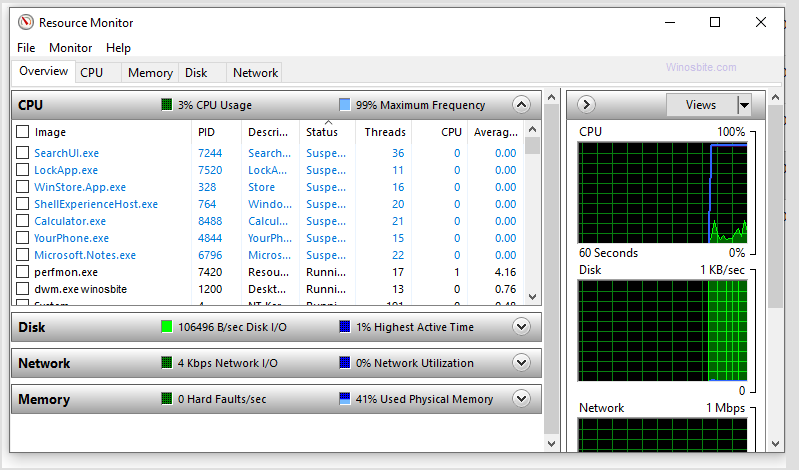
Resmon提示和指南:文件大小和位置
resmon.exe的文件大小为 108 KB,一般位于C:\Windows\System32文件夹中。你可能会在C:\Windows\SysWOW64\或C:\Windows\WinSxS\目录下找到 Resmon.exe 文件的多个副本我列出了resmon.exe文件的一些非常重要的属性,你必须仔细阅读一次。
- 原始文件名:resmon.exe
- 文件描述:资源监视器
- 文件类型:应用程序 (.exe)
- 文件位置:C:\Windows\System32
- 文件版本:10.0.18362.1
- 文件大小:108 KB(可能因文件版本而异)
- 版权所有:微软公司。版权所有。
- 语言:英语(美国)
Resmon是什么?resmon.exe 文件是安全的还是恶意软件?
好吧,根据我的个人经验,resmon.exe文件从来都不是我的 PC 出现任何问题的原因,但是,如果resmon.exe文件损坏或受任何病毒或恶意软件,那么你将遇到许多恼人的错误通知、高 CPU 使用率或在极端情况下你的 Windows 系统也可能失败。
因此,对于这种情况,你需要做的主要事情是在你的 PC 上查找并找到resmon.exe文件,然后检查其属性。我提到了一些简单的步骤,你可以确定resmon.exe 文件的出现。
- 打开任务管理器。
- 接下来,在任务管理器打开后,只需切换到详细信息 选项卡。
- 现在找到setx.exe进程,只需右键单击它,然后选择Open file location选项。
如果在C:\Windows\System32文件夹中找到它,并且其属性与正版resmon.exe文件(在上一节中提到)匹配,则无需担心,该文件绝对安全。另一方面,如果在你 PC 的其他位置发现它,它很可能是恶意软件,因此你必须立即将其删除。
如何启动 Resmon?
你可以在 Windows 计算机上使用以下步骤打开 resmon:\
1) 按Windows按钮
2)类型资源监视器
3)点击它
Resmon 工具将打开。
你也可以使用命令提示符打开资源监视器,这是快捷方式:
1) 按Windows+R按钮
2)输入 CMD并点击OK
3)输入resmon并回车
资源监控软件将打开。
如果你不想阅读所有这些步骤,请观看此视频:
常见错误
那么如果resmon.exe已损坏或者说它是否受到任何病毒或恶意软件的影响,那么你可能会遇到一些错误通知。其中一些错误消息如下:
- resmon.exe 失败。
- resmon.exe 丢失。
- resmon.exe 没有响应。
- resmon.exe 不是有效的 Win32 应用程序。
- resmon.exe 已停止工作。
如果你遇到任何错误消息,你必须尝试修复 resmon.exe 的问题。
如何修复 resmon.exe 文件?
我已经提到了一些最简单的方法来摆脱resmon.exe的恼人错误消息。阅读并实施任何方法,看看它是否有帮助。
方法一:使用 Windows Defender扫描病毒/恶意软件
按照下面提到的步骤来修复resmon.exe进程的问题。
- 在搜索框中,键入“设置”,一旦出现“设置”选项,只需单击它即可。
- 现在打开更新和安全,然后进一步打开Windows 安全。
- 现在只需单击病毒和威胁防护。
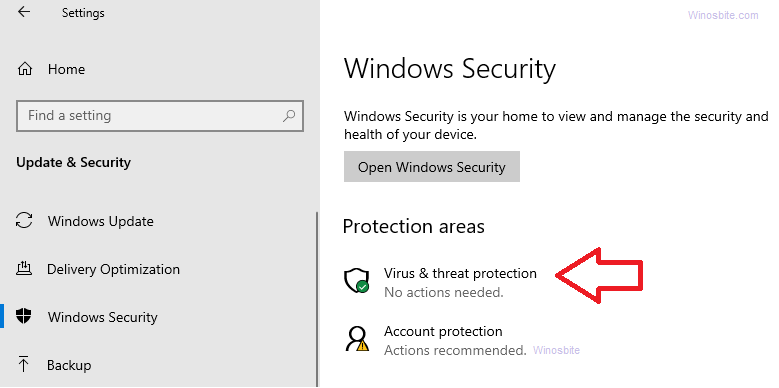
- 点击扫描选项。
- 现在只需选择Windows Defender 脱机扫描,然后单击立即扫描。
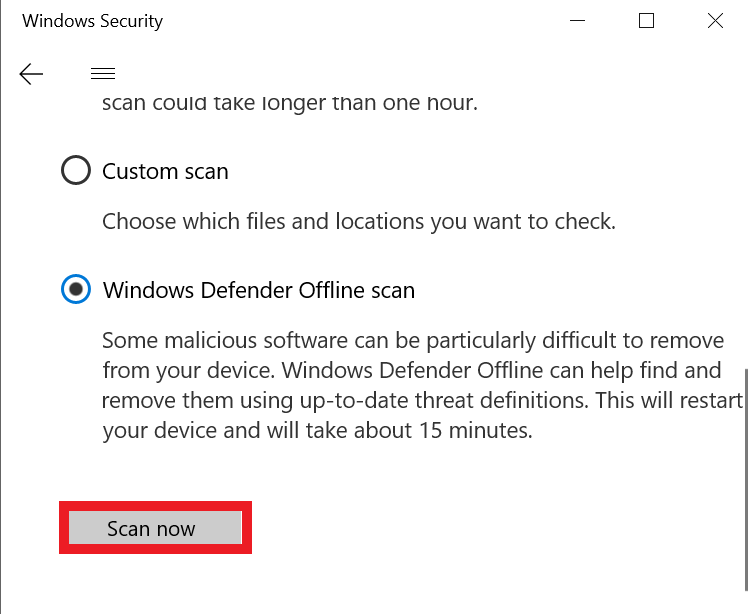
Resmon提示和指南:考虑到所有因素,即在高级扫描完成后,所有损坏的文件、恶意软件/病毒(无论何时发现)都会显示出来。然后,你可以卸载损坏的程序,然后检查resmon.exe的问题是否确实继续存在。
方法 1:通过在命令提示符中执行 SFC 扫描
- 按 Windows 按钮,然后键入“命令提示符”。
- 现在,右键单击命令提示符图标并选择“以管理员身份运行”选项。
- 现在输入命令“sfc /scannow”,然后按 Enter 键。
- 如你所见,SFC 扫描刚刚开始。
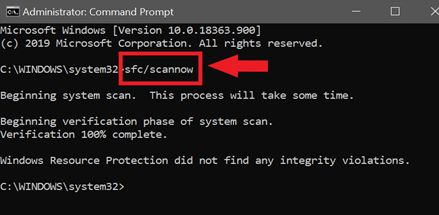
SFC扫描将修复所有损坏的文件,并希望 resmon.exe 文件的问题将得到解决。如果你仍然面临resmon.exe进程的问题,你可以实施下一个方法。
因此,这些是处理resmon.exe文件的任何类型问题的一些方法。

